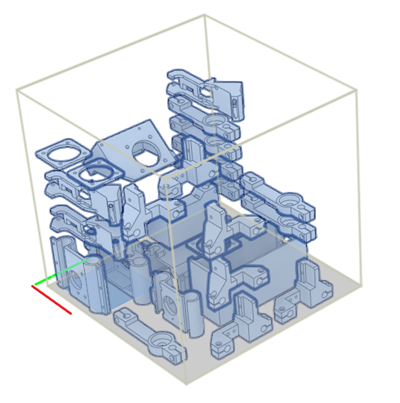Réorganiser les composants dans l’espace 3D
Organisez les composants en 3D pour les workflows tels que l’impression additive (impression 3D, par exemple) ou pour les flux de travail tels que le compactage d’éléments dans une boîte ou l’empilement d’éléments sur une palette.
Création d’une disposition 3D
Dans l’environnement contextuel Modifier le modèle de fabrication, cliquez sur Fabrication > Modifier > Réorganiser.
Dans le menu déroulant Type de solveur, sélectionnez Réorganisation 3D.
Dans l’onglet Objets, avec le bouton Composants actif :
sélectionnez un composant à partir de la zone de dessin ou
sélectionnez un composant dans la navigateur.
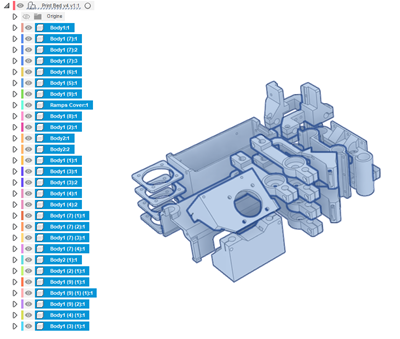
Dans l’onglet Enveloppes, avec le bouton Plan actif, sélectionnez un plan dans la zone de dessin ou dans le navigateur.
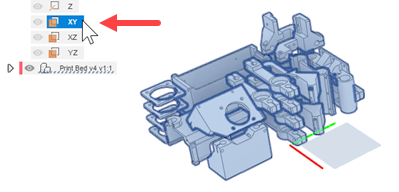
Définissez l’enveloppe en entrant les valeurs de longueur, de largeur et de hauteur.
(Facultatif) Pour permettre une organisation possible dans l’enveloppe définie qui n’inclut pas tous les composants spécifiés, cliquez sur Autoriser l’organisation partielle.
(Facultatif) Pour ajouter un dégagement avant de placer les composants sur l’enveloppe, spécifiez une distance de dégagement de placement.
Dans la zone Espacement de l’onglet Enveloppes, spécifiez une bordure vide autour de l’enveloppe en entrant une distance de largeur de cadre.
(Facultatif) Pour ajouter un dégagement en haut de l’enveloppe, spécifiez une distance Dégagement du plafond.
Ajustez la distance Espacement des objets pour spécifier le dégagement entre les composants dans l’organisation.
(Facultatif) Pour obtenir un résultat d’organisation plus précis, réduisez la valeur de taille du voxel. Vous pouvez également augmenter la valeur de la taille du voxel pour obtenir un résultat plus rapidement.
Cliquez sur OK.